Hoe tel je maanden tussen twee datums in excel?
Om in Excel het aantal maanden tussen twee datums te krijgen, kunt u het beste de functie DATEDIF gebruiken. In deze functie moet u de startdatum en einddatum opgeven. Daarna moet u ook de eenheid opgeven waarin u het resultaat wilt krijgen.
In het volgende voorbeeld hebben we twee datums in de cellen A2 en B2.
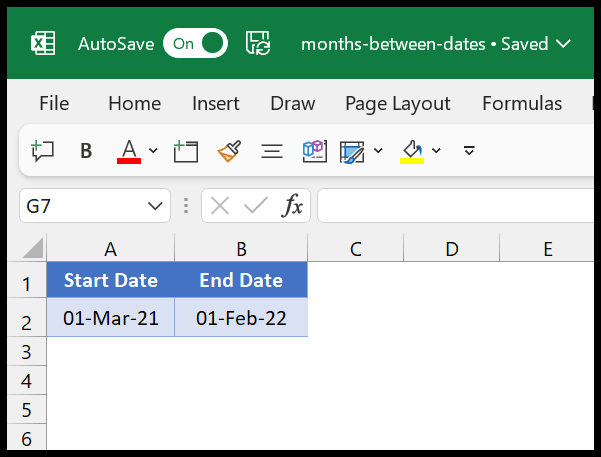
Formule om maanden tussen twee datums te krijgen (DATEDIF)
- Voer eerst in cel C2 de functie DATEDIF in.
- Raadpleeg daarna in het eerste argument cel A2 waar u de startdatum vindt.
- Verwijs vervolgens in het tweede argument naar B2 waar u de einddatum hebt.
- Voer nu in het derde argument “m” in.
- Druk aan het einde op Enter om het resultaat te krijgen.
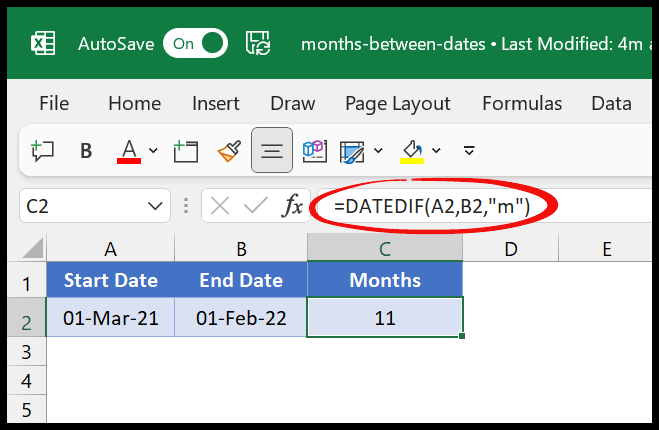
Hier kun je zien dat je 11 in de uitslag hebt, wat klopt omdat we tussen maart 2021 en februari 2022 11 maanden hebben.
=DATEDIF(A2,B2,"m")Zoals je zag toen je de functie DATEDIF invoerde, geeft Excel de functie niet weer en vind je deze functie niet terug in de lijst met functies in de lijst. U kunt hier meer informatie vinden over DATEDIF. U kunt DATEDIF ook gebruiken om maanden en dagen afzonderlijk weer te geven, maar in één cel.
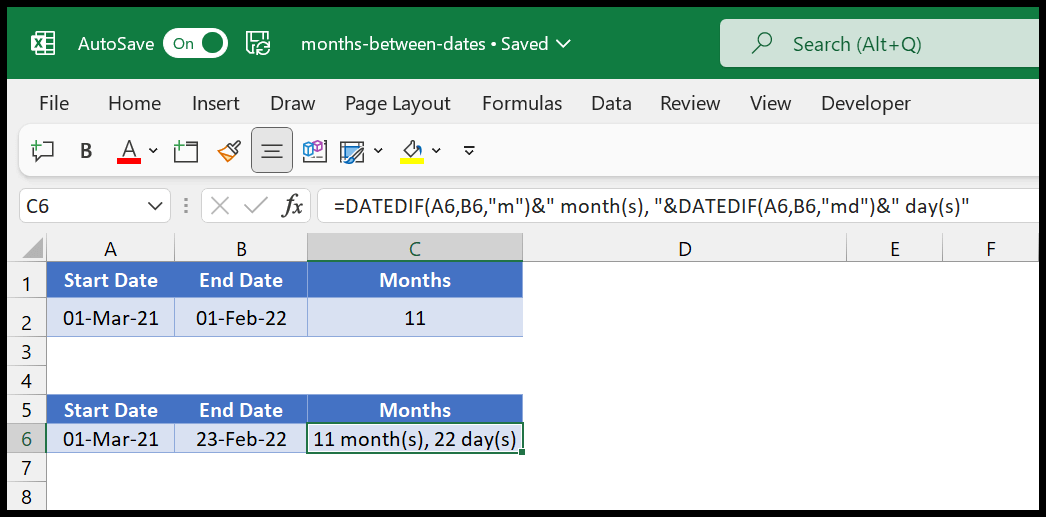
In de bovenstaande formule hebben we DATEDIF twee keer gebruikt om maanden en vervolgens dagen te krijgen, en vervolgens de twee formules samengevoegd om een volledig resultaat te krijgen.
Maand tussen twee datums met YEARFRAC
Er kan zich een situatie voordoen waarin we de maanden tussen twee datums moeten tellen, maar we moeten ook rekening houden met de dagen die we nog hebben nadat de maanden zijn geëindigd. In dit geval kunt u het beste de functie JAARFRAC gebruiken.
In YEARFRAC moet u de startdatum opgeven in het eerste argument, en vervolgens moet u de einddatum opgeven in het tweede argument. En gebruik daarna het sterretje om het met 12 te vermenigvuldigen.
Zodra u nu op Enter drukt, krijgt u het totale aantal maanden tussen deze twee datums als gehele getallen en dagen als decimalen.
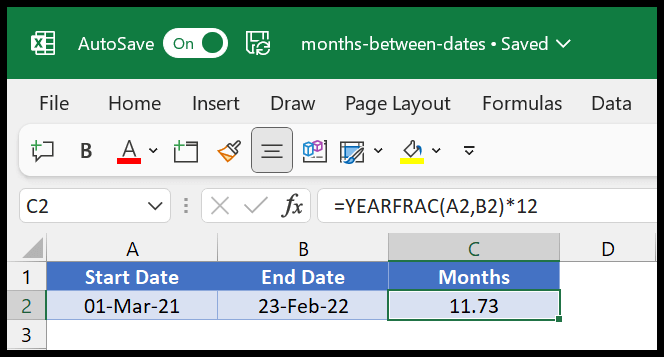
In bovenstaand voorbeeld hebben we 1 maart 2021 als startdatum en 23 februari 2022 als einddatum. Als ik nu YEARFRAC gebruik, retourneert het 11,73, waarbij 11 het aantal maanden is en 0,73 de decimale waarde is die de 23 dagen vertegenwoordigt die we in de maand februari hebben.
Als u het resultaat wilt afronden, kunt u deze formule omsluiten met de rondefunctie.
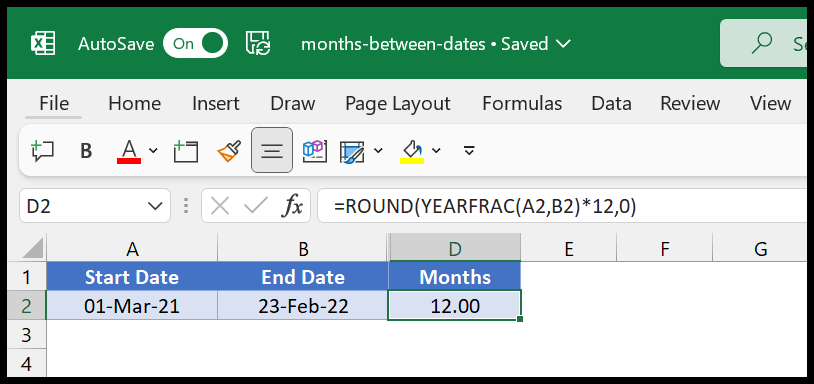
Gebruik de functie JAAR + MAAND om de maand tussen twee datums te krijgen
Er is een andere methode die u kunt gebruiken om het aantal maanden tussen twee datums te achterhalen. Door de functies JAAR en MAAND te combineren, kunt u de volgende formule maken die maanden retourneert.
=(YEAR(B2)-YEAR(A2))*12+MONTH(B2)-MONTH(A2)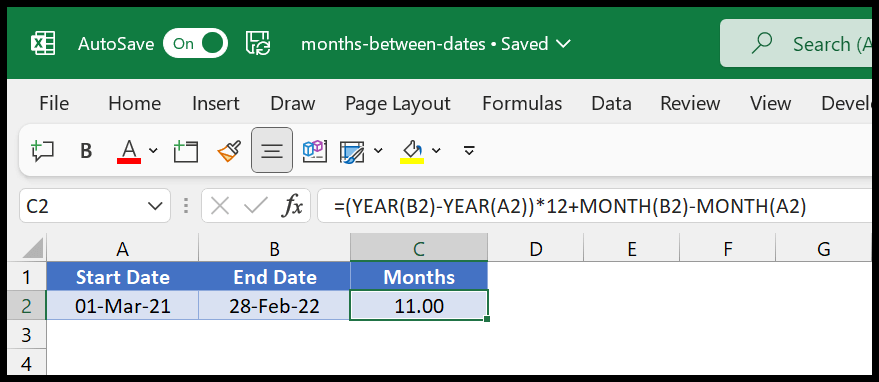
Om deze functie te begrijpen, moet je deze in twee delen verdelen:
In het eerste deel, waar we de jaarfunctie hebben, wordt het jaar van de einddatum genomen, vervolgens het jaar van de startdatum, en wordt dit vervolgens met twaalf vermenigvuldigd. Dit deel retourneert het aantal maanden tussen datums.
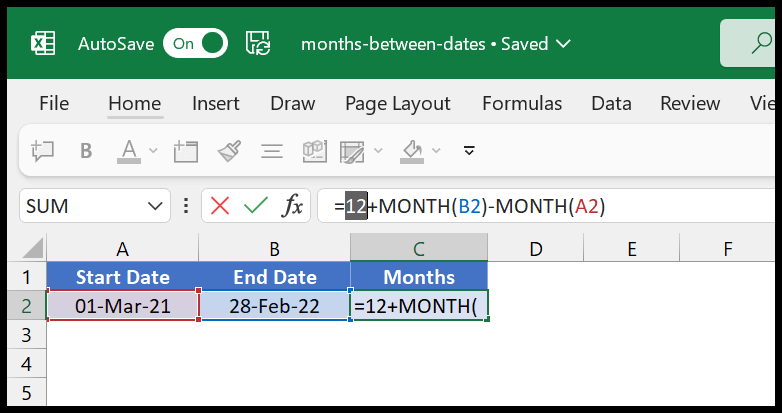
Dit deel van de formule maakt alleen verschil als je datums hebt met verschillende jaren, beide datums hebben dezelfde jaren, dan maakt dit deel geen verschil in de berekening. Zoals je kunt zien hebben we 2021 en 2022 en het resultaat dat dit deel van de formule geeft is 12.
In het tweede deel trekken we de maand vanaf de einddatum af van de maand vanaf de startdatum. En dit deel negeert ook de dagen waartoe we toegang hebben.
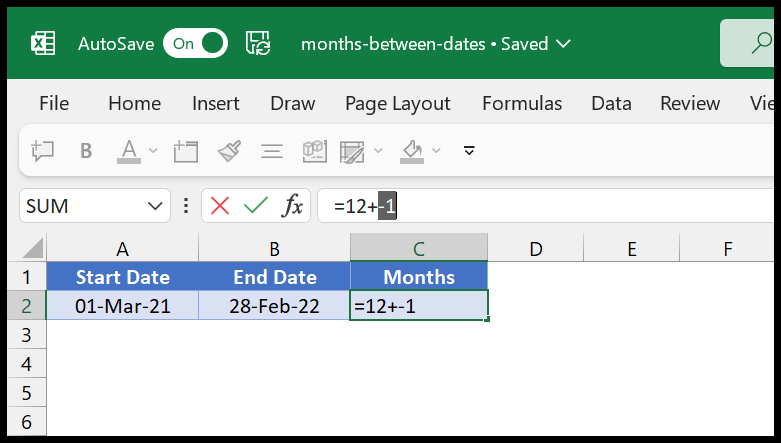
Dus als we maart (3) aftrekken van februari (2), krijgen we -1 in het resultaat.
Daarna wordt aan het einde -1 afgetrokken van de 12, we krijgen 11, wat het totale aantal maanden is dat we tussen de twee datums hebben. Als je mij vraagt welke methode ik het leukst vind, zou ik zeggen DATEDIF, die eenvoudig te gebruiken en gemakkelijk te begrijpen is voor de gebruiker.